
Поддержка Proton for Business
Найдите ответы на свои вопросы о Proton for Business. Чем мы можем вам помочь?
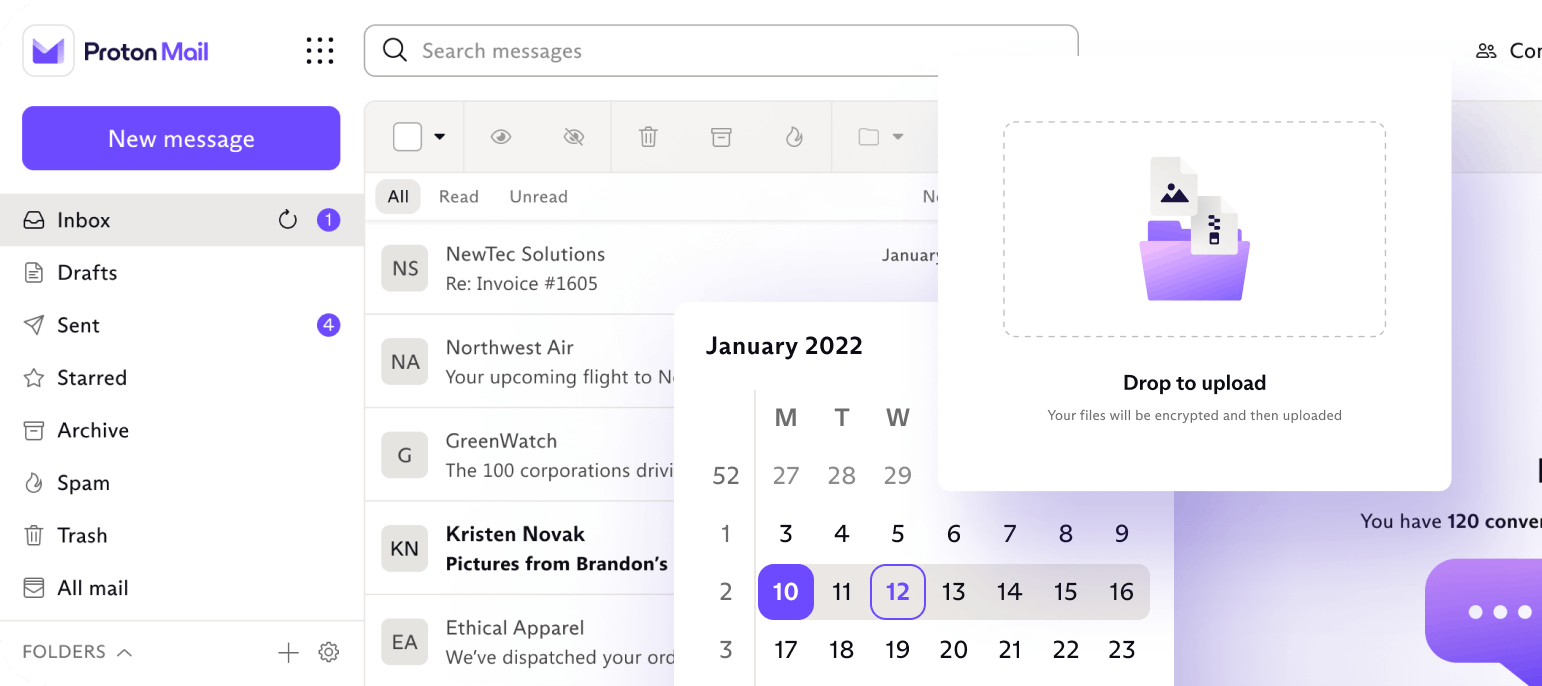
Категории бизнеса
Мы можем помочь на каждом этапе использования Proton для вашей организации. Вы узнаете, как настроить аккаунты сотрудников, безопасно отправлять электронные письма, быстро планировать события и не только.
Часто задаваемые вопросы
Тарифы Proton for Business оплачиваются по цене на человека. У всех участников организации должен быть пользовательский домен. Каждому назначается своя роль: администратор или обычный пользователь.
По умолчанию у администраторов есть доступ к аккаунтам электронной почты участников организации. Администраторы могут сделать аккаунты приватными. После этого доступ к электронной почте будет только у пользователя.
У каждого участника организации (администраторов и обычных пользователей) может быть до 10 адресов электронной почты в вашем пользовательском домене. У адресов общий почтовый ящик, но каждый из них можно использовать для отправки и получения писем.
Администратор может входить в любые аккаунты (включая администраторские), если они не приватные.
Чтобы войти, нажмите Настройки → Все настройки → Организация → Пользователи и адреса. Найдите столбец Действия рядом с нужным пользователем и в раскрывающемся меню выберите Войти. Вас попросят ввести пароль для текущего аккаунта администратора.
И администраторам, и обычным пользователям выдаётся определённый объём хранилища на основе тарифа Proton. Для Mail Essentials — 15 ГБ на человека, для Business — 500 ГБ на человека.
Если вы удалите пользователя, но сохраните число участников в тарифе, можно переназначить оставшееся место в хранилище другим членам организации.
Чтобы это сделать, перейдите в Настройки → Все настройки → Организация → Пользователи и адреса. Выберите пользователя, которому нужно выделить место, и нажмите Изменить. Затем укажите объём хранилища учётной записи с помощью ползунка.
Тарифы Proton for Business оплачиваются по цене на человека. Чтобы добавить пользователей к своему тарифному плану, откройте разделы Настройки → Все настройки → Панель управления → Ваш тариф → Настроить свой тариф → Количество пользователей и добавьте пользователей, нажимая кнопки + / – рядом с этим полем. Таким же способом пользователей можно удалить.
Пользователей можно добавить не только в тариф, но и в организацию. Для этого выберите Настройки → Все настройки → Организация → Пользователи и адреса → Добавить пользователя и введите нужные сведения.
Чтобы удалить пользователя из организации, рядом с его именем на экране Пользователи и адреса в раскрывающемся меню столбца Действия нажмите Удалить.
Добавьте в свой аккаунт пользовательский домен. Выберите Настройки → Все настройки → Организация → Многопользовательская поддержка → Включить многопользовательский режим. Следуйте инструкциям на экране.



















